아이폰 넷플릭스 접속 오류 인터넷 연결 안됨 해결 방법
by 오준희 업데이트 시간 2023-12-14 / 업데이트 대상 iPhone Tips
아이폰에서 넷플릭스와 같은 OTT 서비스를 이용중이라면, 넷플릭스에서 매번 새로운 에피소드를 시청할 수 있고 글로벌한 기업 답게 외국의 영상도 자유롭게 볼 수 있다는 장점이 있는 서비스입니다. 하지만 어떠한 이유로 넷플릭스 접속오류와 같은 넷플릭스 오류가 발생하기도 합니다. 만약 넷플릭스 연결오류와 같은 문제가 발생했다면 넷플릭스 접속과 관련된 문제 및 그 해결책을 자세하게 알려드릴 테니 넷플릭스 연결안됨과 같은 문제를 한번에 해결해보세요.
- 파트 1 : 아이폰 넷플릭스 접속안됨 및 재생이 안되는 이유는?
- 파트 2 : 아이폰 넷플릭스 접속 오류 해결방법
- 파트 3 : 테너쉐어 레이부트로 넷플릭스 접속 및 연결 오류 한번에 해결하기
파트 1 : 아이폰 넷플릭스 접속안됨 및 재생이 안되는 이유는?
킬링타임용으로 이용하기 좋은 OTT 서비스가 바로 넷플릭스입니다. 물론 국내에도 여러 OTT 서비스가 있지만 단연코 1등은 넷플릭스로써 넷플릭스에서만 풀리는 한정판 시리즈를 감상하기 위해서는 어쩔 수 없이 넷플릭스를 이용해야 됩니다. 만약 아이폰 사용 중 넷플릭스 접속오류 또는 넷플릭스 연결오류가 발생하는 경우라면 여러가지 원인이 있을 수 있습니다. 가장 흔한 원인 중 하나는 인터넷 연결 문제로, 와이파이나 데이터 연결이 불안정할 때 넷플릭스 오류가 발생할 수도 있습니다.

또한 넷플릭스 앱 자체의 문제일 수도 있으며 앱 오류 역시 넷플릭스 오류가 발생하는 이유가 되기도 합니다. 또 다른 이유로는 넷플릭스 서버 자체의 문제로써 이러한 이유로 넷플릭스 접속이 원활하지 않을 수도 있습니다. 아이폰 넷플릭스 접속 오류가 한번이 아닌 지속되는 경우라면 아래의 해결 방법을 따라 해보시기 바랍니다.
파트 2 : 아이폰 넷플릭스 접속 오류 해결방법
그렇다면 아이폰에서 넷플릭스 접속오류가 발생하는 경우 어떻게 해결할 수 있는지 자세히 알려드리겠습니다. 보통 아래의 방법으로 넷플릭스 접속 오류가 해결될 수 있기 때문에 아래의 방법을 따라 해보는 것을 권장합니다.
방법 1 - 인터넷 연결 확인
첫번째 방법으로 넷플릭스 연결안됨 문제가 발생한 경우 인터넷 연결 상태를 확인하는 것이 중요합니다. 의외로 인터넷 연결 문제로 접속이 원활하지 않은 경우가 발생하기 때문에 아이폰 인터넷 연결 환경이 LTE 또는 5G, 와이파이로 잘 잡혀 있는지 안테나는 제대로 다 떠있는지 데이터 연결이 안정적인지 확인하는 것이 중요합니다.
- 아이폰 상태바를 내려서 와이파이 안테나 확인 및 LTE나 5G 연결이 안정적인지 확인하기
- 아이폰 설정> 와이파이 활성화 체크, 셀룰러> 셀룰러 데이터 활성화 확인하기
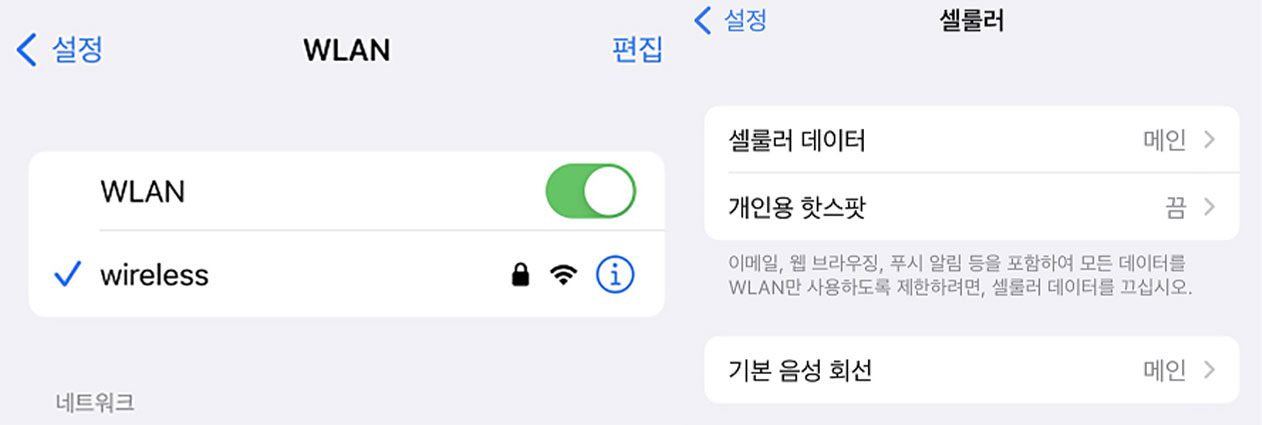
방법 2 - 넷플릭스 앱 업데이트
두번째 방법으로는 넷플릭스 연결오류를 해결하기 위해 넷플릭스 앱 업데이트를 확인하는 방법이 있습니다. 앱을 업데이트 하는 이유는 앱이 최신 버전이 아닐 경우 앱과 아이폰 사이에 충돌을 일으키기도 하기 때문에 앱스토어에서 넷플릭스 앱을 최신 버전으로 업데이트 하는 것이 필요할 수도 있습니다.
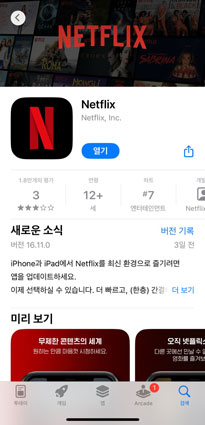
방법 3 - 넷플릭스 앱 재설치
세번째 방법은 고전적인 방법이지만 의외로 넷플릭스 연결오류 문제를 해결해줄 수도 있는 방법인 넷플릭스 앱 재설치 방법이 있습니다. 방법은 간단하게 넷플릭스 앱을 삭제한 뒤 앱스토어로 이동해서 다시 넷플릭스 앱을 다운 받는 것으로도 앱의 오류를 제거할 수 있는 방법입니다.
방법 4 - 아이폰 재시작
위의 방법으로도 해결이 되지 않았을 경우 아이폰을 완전히 껐다가 다시 켜는 방법도 시도해보세요. 의외로 휴대폰을 껐다가 다시 켜는 방법은 문제되는 부분을 해결하는데 도움이 되기도 하기 때문에 넷플릭스 연결안됨 현상이 지속된다면 아이폰 재시작으로 해당 문제를 해결해보세요.
방법 5 - 네트워크 설정 초기화
마지막 방법으로는 네트워크 설정 초기화 하는 방법이 있습니다. 넷플릭스 접속오류의 경우 아이폰 소프트웨어의 문제를 제외한다면 앱의 문제 또는 네트워크 문제일 확률이 높습니다. 앱의 문제일 경우 앱 재설치나 아이폰 재시작, 앱 업데이트와 같은 방법으로 해결할 수 있지만 네트워크가 문제가 되는 경우도 있기 때문에 네트워크로 인한 넷플릭스 접속이 어렵다고 판단이 된다면 네트워크 설정 초기화 하는 방법도 고려해보세요.
아이폰 설정> 일반> 재설정> 네트워크 설정 재설정 선택 후 네트워크 설정 초기화하기
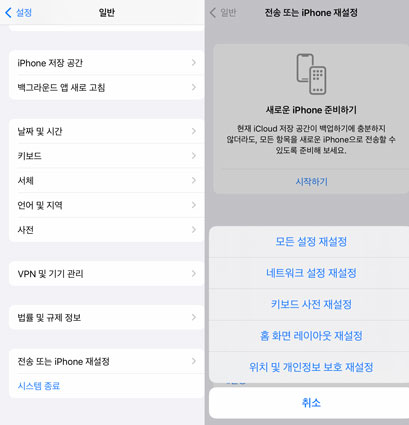
네트워크 설정 초기화로 넷플릭스 오류를 해결할 수도 있으니 앱의 문제가 아닐 경우 네트워크 설정도 꼭 확인해 보시기 바랍니다.
파트 3 : 테너쉐어 레이부트로 넷플릭스 접속 및 연결 오류 한번에 해결하기
네트워크 설정 초기화 및 아이폰 재부팅까지 했지만 넷플릭스 오류가 계속해서 발생하는 경우라면 마지막으로 아이폰 소프트웨어의 문제일 확률이 높습니다. 아이폰 소프트웨어의 문제는 네트워크 설정이나 아이폰 재부팅으로 해결할 수 없기 때문에 해당 문제를 전문적으로 해결해줄 수 있는 Tenorshare ReiBoot(테너쉐어 레이부트) 를 이용하여 넷플릭스 접속 및 넷플릭스 오류 문제를 한번에 해결할 수 있습니다. 테너쉐어 레이부트 프로그램은 국내에서 많은 아이폰 유저들이 사용하는 프로그램으로 오류가 지속된다면 이 방법도 추천 드립니다.
PC 또는 Mac에서 레이부트를 다운로드하고 설치하십시오.
컴퓨터에 레이부트를 다운로드하여 설치한 다음 프로그램을 실행하고 아이폰을 컴퓨터에 연결하십시오. 디바이스가 인식되면 "시작"를 클릭하십시오.
 주의 사항: iOS 시스템을 성공적으로 복구하려면 Apple USB 케이블을 사용하여 iOS 디바이스를 컴퓨터에 연결하는 것이 좋습니다.
주의 사항: iOS 시스템을 성공적으로 복구하려면 Apple USB 케이블을 사용하여 iOS 디바이스를 컴퓨터에 연결하는 것이 좋습니다.
펌웨어 패키지를 다운로드하십시오.
그 다음 펌웨어 다운로드 화면을 들어가십시오. "폴더 변경"를 클릭하여 펌웨어의 저장 경로를 설정할 수 있습니다. 그런 다음 "다운로드"를 클릭하여 펌웨어 패키지 다운로드를 시작합니다.

계속하려면 "일반 복구"를 클릭하십시오.
그러면 아래와 같은 인터페이스가 표시됩니다. 아이폰 시스템 문제를 계속 해결 하려면 "일반 복구"를 클릭하십시오. 일반 복구는 아이폰의 데이터를 손실하지 않기 때문에 안심하고 사용하셔도 됩니다.

잠시동안 기다리면 iOS 시스템 복구가 완료 됩니다.
수리 프로세스가 완료되면 아이폰이 정상적으로 부팅됩니다.

결론
아이폰에서 스트리밍할 수 있는 OTT 서비스인 넷플릭스, 새로운 작품이 출시되었거나 킬링타임용으로 이용하기 좋아서 국내에서 많은 유저들이 이용하고 있습니다. 잘되던 넷플릭스 어플리케이션이 갑자기 접속이 안되거나, 오류 팝업이 뜨면 참 당황스럽죠. 만약 넷플릭스 접속오류나 넷플릭스 연결오류가 발생했다면 가장 먼저 인터넷 환경이 안정적인지 확인하고 앱을 업데이트 하거나 재설치를 하는 것이 도움 될 수도 있습니다.
동일한 오류가 계속 발생하는 경우 소프트웨어의 문제이기 때문에 넷플릭스 접속 문제를 해결하기 위한 Tenorshare ReiBoot(테너쉐어 레이부트) 프로그램을 이용하여 해당 오류를 걱정없이 한번에 해결해보세요.
더 보기: 아이폰 넷플릭스 미러링 방법














